麦兜小米/iTools教学与应用 程式管理篇
iOS装置 除了透过由APPLE官方的软体「iTunes」来同步之外,我们一样可以透过第三方软体来与您的iOS装置同步等,这类软体有iFunbox、iTools、91助手等,不过小米最喜欢使用的还是iTools,现在小米就来介绍一下,iTools的使用。
下载与启用
先至iTools官网下载,选择您要使用的语言,再选择你要的版本,点选「台湾繁体下载」。
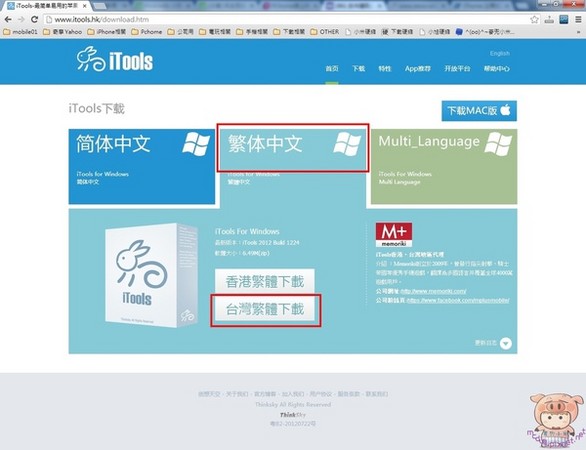
下载完成后,解开压缩档,可以看到三个档案,这个版本是不需要安装,直接执行即可。点选「iTools」。(也有安装的版本)
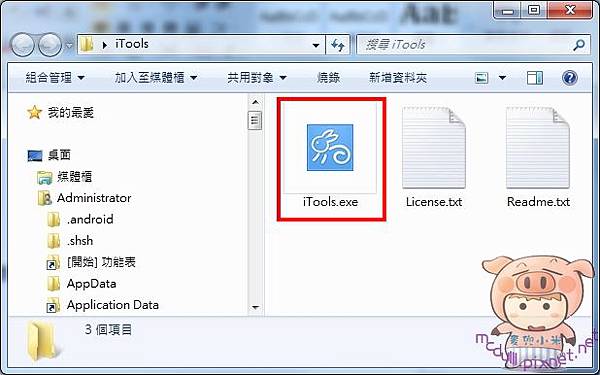
启用时,会问您是否与IPA关联,如果选择「是」的话,以后只要点两下IPA档案,就可以直接安装到您的装置,小米都是选「否」。
iTools的操作
进入iTools程式之后,有没有觉得有一点像是旧版的iTunes,左边为所有的操作管理功能选单,右边为您的iOS装置讯息,例如型号,序号,保固日期,购买地点,系统版本,是否有JB,而最下方是您iOS装置的使用容量显示。
接着我们就先来看一下,应用程式管理的部分,点选「应用程式」。
程式管理:
右边为出现您所有安装在装置里的应用程式。上方有功能选项,可以安装、移除、备份应用程式等,应用程式里的图示,由左而右分别为,移除、备份、及档案管理。
程式升级:
可再选择想要升级的应用程式,点选「升级所选应用」,程式为要求您输入Apple ID,输入完成后,就可以升级应用程式了,您也可以直接点选「正」来升级应用程式。
档案共用:
这里的功能就是iTunes里,应用程式最下方的档案共享,例如「LuberPlayer」您可以将影片拖拉至这里,当您进入「LuberPlayer」,就可以看到您刚刚的放进来的影片了。(文章后面还会介绍放档案的方法。)
备份应用程式:
将要备份的应用程式,全部点选起来,再点选上方的「备份」(右方「磁片图案」的备份,是单一应用程式备份)
选择您要备份的资料夹,选择完成后,再点选「确定」。
程式会询问「是否同时备份软体/游戏的记录?」如果您要备份记录的话,请点选「是」。
最后就开始备份了。备份时间,依程式大小,会有所不同。
备份完成后,您可以至您备份的资料夹里,即可以看到所选的应用程式。
移除应用程式:
将要移除的应用程式,全部点选起来,再点选上方的「移除」(右方「垃圾筒图案」的移除,是单一应用程式移除),移除时程式会再次确认您是否要移除软体,点选「确定」后,就会从您的装置里移除软体了。
安装应用程式:
点选「安装」再点选要安装的应用程式,这里可以压住「CTRL」键同时安装多个应用程式,选择完成后,点选「汇入」。
应用程式便开始安装,安装时间,依程式大小,会有所不同。
最后就安装成功啰。您的装置上也会出现该程式。
原本从iTunes下载的App会被放置在 使用者 我的音乐里 iTunesiTunes MediaMobile Applications里面。
档案管理:
此功能,除了可以将一些特定的档案,如影片档案,音乐档案,电子书等等,直接放至相对应的应用程式里,同时也可以看到应用程式里的所有档案,并可以更改应用程式里的一些数值,不过更改数值这部分,请小心使用。
点选「档案管理」,以「LuberPlayer」为例。
程式会另外开始一个档案管理页面,里面可以看到这支应用程式的所有档案。可以透过「汇入」「汇出」将档案备份出来,或是复制进去,也可以使用拖拉的方式。
例如要将影片档汇入,点选「汇入」。再选择要汇入的影片,选择完成后,点选开始,档案就会开始汇入您的装置里了。
另一个方式是使用拖拉的方式,将要汇入的档案,直接选取,拖拉到程式里即可。
档案正在汇入中。
汇入完成后,也可以在程式里看到您汇入的档案。当然啦,如果不需要的时候,也可以直接从这里删除即可。
接着就来看一下,应用程式里,果然刚刚汇入的档案都进去了。
文章来源:^(oo)^~小米行动3C
















